Aufträge anlegen und bearbeiten: Unterschied zwischen den Versionen
KMA (Diskussion | Beiträge) |
KMA (Diskussion | Beiträge) |
||
| Zeile 21: | Zeile 21: | ||
*Ist im [[Besonderheiten_des_Kundenstamms#Eingabe|Kundendatensatz]] die Option ''Regelmäßige Rechnung'' aktiviert, bietet die Anwendung unter ''Terminrechnung'' automatisch ein Rechnungsdatum für den neuen Auftrag an. Das Datum wird durch die Intervalloption des Kundendatensatzes voreingestellt. Die Option kann auch manuell aktiviert und ein Rechnungsdatum ausgewählt werden. Für einen einfachen Auftrag kann die Option abgewählt werden. | *Ist im [[Besonderheiten_des_Kundenstamms#Eingabe|Kundendatensatz]] die Option ''Regelmäßige Rechnung'' aktiviert, bietet die Anwendung unter ''Terminrechnung'' automatisch ein Rechnungsdatum für den neuen Auftrag an. Das Datum wird durch die Intervalloption des Kundendatensatzes voreingestellt. Die Option kann auch manuell aktiviert und ein Rechnungsdatum ausgewählt werden. Für einen einfachen Auftrag kann die Option abgewählt werden. | ||
*Sind die Schaltflächen [+1] hinter den Datumsfeldern für ''Bestellung'', ''Lieferung'' und ''Rechnung'' aktiv, werden die entsprechenden Datumsangaben automatisch um einen Kalendertag vom aktuellen Datum erhöht, wenn der entsprechende Auftragsstatus aktiviert wird. Die Option kann im Konfigurationsmodul automatisch voreingestellt werden. Die Funktion kann mit der Schaltfläche [0] hinter den Datumsfeldern deaktiviert werden. Bei Terminrechnungen ist das | *Sind die Schaltflächen [+1] hinter den Datumsfeldern für ''Bestellung'', ''Lieferung'' und ''Rechnung'' aktiv, werden die entsprechenden Datumsangaben automatisch um einen Kalendertag vom aktuellen Datum erhöht, wenn der entsprechende Auftragsstatus aktiviert wird. Die Option kann im Konfigurationsmodul automatisch voreingestellt werden. Die Funktion kann mit der Schaltfläche [0] hinter den Datumsfeldern deaktiviert werden. Bei Terminrechnungen ist das Vordatieren des Rechnungsdatums nicht möglich. | ||
Vordatieren des Rechnungsdatums nicht möglich. | |||
Der neue Auftrag wurde angelegt. Es können nun Waren erfasst werden. | Der neue Auftrag wurde angelegt. Es können nun Waren erfasst werden. | ||
Version vom 3. Oktober 2014, 12:40 Uhr
(Auftragsverwaltung → Sie sind auf der Seite: Aufträge anlegen und bearbeiten)
In den folgenden Abschnitten wird das Erstellen, Finden und Bearbeiten von Aufträgen erläutert.
Auftrag anlegen
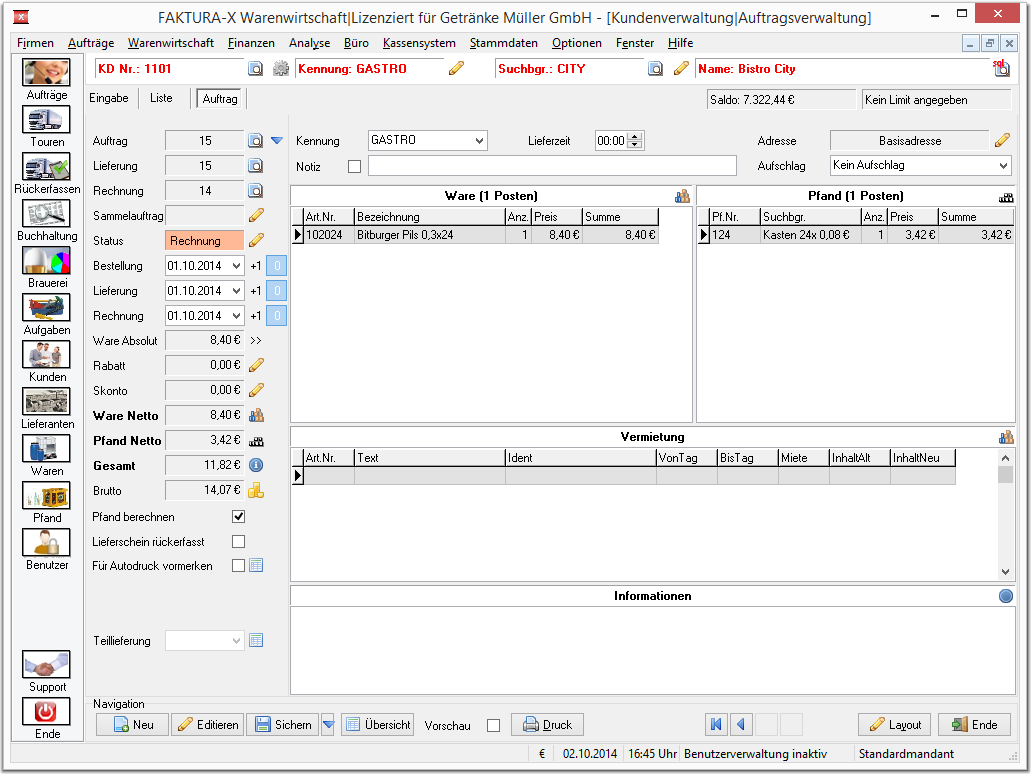
Um einen neuen Auftrag zu erstellen, gehen Sie wie folgt vor:
- Öffnen Sie die Auftragsbearbeitung mit Aufträge in der Seitenleiste oder F1.
- Wählen Sie einen Kunden mit
 (neben der Kundennummer im Infobereich) oder Strg + K aus.
(neben der Kundennummer im Infobereich) oder Strg + K aus. - Erstellen Sie mit
 Neu (im Navigationsbereich des Auftragsregisters) oder Strg + N einen neuen Auftrag. Wählen Sie die Einstellungen für den Auftrag und bestätigen Sie mit
Neu (im Navigationsbereich des Auftragsregisters) oder Strg + N einen neuen Auftrag. Wählen Sie die Einstellungen für den Auftrag und bestätigen Sie mit  OK oder ↵.
OK oder ↵.
Beachten Sie außerdem folgendes bei der Auftragserstellung:
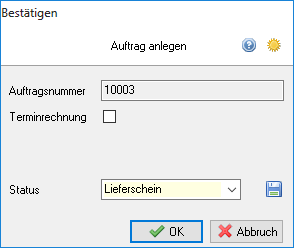
- Die Einstellung Limit restriktiv anwenden im Konfigurationsmodul legt fest, ob ein Auftrag angelegt werden kann, wenn das Limit des Kunden überschritten wurde. Wird das Limit restriktiv angewendet, kann bei Limitüberschreitung des Kunden kein Auftrag angelegt werden, ansonsten wird eine Warnmeldung ausgegeben, wenn das Limit überschritten wurde, der Auftrag kann nach Bestätigung des Hinweises angelegt werden. Ist das Limit zu mehr als 75% ausgeschöpft, wird ebenfalls eine Warnung ausgegeben, die jedoch nur bestätigt werden muss.
- Ist im Kundendatensatz die Option Regelmäßige Rechnung aktiviert, bietet die Anwendung unter Terminrechnung automatisch ein Rechnungsdatum für den neuen Auftrag an. Das Datum wird durch die Intervalloption des Kundendatensatzes voreingestellt. Die Option kann auch manuell aktiviert und ein Rechnungsdatum ausgewählt werden. Für einen einfachen Auftrag kann die Option abgewählt werden.
- Sind die Schaltflächen [+1] hinter den Datumsfeldern für Bestellung, Lieferung und Rechnung aktiv, werden die entsprechenden Datumsangaben automatisch um einen Kalendertag vom aktuellen Datum erhöht, wenn der entsprechende Auftragsstatus aktiviert wird. Die Option kann im Konfigurationsmodul automatisch voreingestellt werden. Die Funktion kann mit der Schaltfläche [0] hinter den Datumsfeldern deaktiviert werden. Bei Terminrechnungen ist das Vordatieren des Rechnungsdatums nicht möglich.
Der neue Auftrag wurde angelegt. Es können nun Waren erfasst werden.
Aufträge finden
Um Aufträge zu finden, können die Schaltflächen hinter den Anzeigefeldern der Auftragsnummer oder Strg+F und der Lieferscheinnummer oder F3 verwendet werden.
Die Schaltfläche „Auftrag finden“ öffnet einen Suchdialog, in dem wahlweise anhand der Auftragsnummer, Lieferscheinnummer oder
Rechnungsnummer gesucht werden kann.
*screenshot*
Zusätzlich kann mit der Option „Auftragsliste“ im Optionsmenü hinter der Auftragsnummer in den Aufträgen des aktuellen Kunden geblättert werden[1].
Auftragsliste
Eine Liste aller Aufträge des aktuellen Kunden kann durch einen Klick auf die Auftragsnummer oder Strg + G geöffnet werden.
*screenshot*
Die Ansicht kann mit dem Auswahlfeld „Statusfilter“ gefiltert werden. In der Voreinstellung „Alle“ werden alle Aufträge des aktuellen Kunden angezeigt. Durch das Anwählen eines Eintrags in der Tabelle wird der Auftrag in der Auftragsverwaltung angezeigt. Die Liste kann mit „OK“ oder ↵ geschlossen werden.
Statuswechsel
Um den Status eines Auftrages zu bearbeiten, kann durch Klick auf das Anzeigefeld „Status“, die Schaltfläche hinter dem Anzeigefeld oder Strg + S ein Statusdialog geöffnet werden.
*screenshot*
In diesem Dialog kann der Status eingestellt werden[2]. Nach einem Wechsel in den Status „Rechnung“ kann der Auftrag nicht weiter bearbeitet werden. Das Zurückstufen ist ebenfalls nicht mehr möglich.
Der Auftrag kann lediglich gemahnt oder abgeschlossen werden. Beim Wechsel in den Status „Lieferung“ wird ein Dialog zur Bestätigung der Lieferscheinnummer angezeigt, sofern diese bearbeitet werden kann. Ist die Option im Konfigurationsmodul deaktiviert, wird kein Dialog angezeigt
Beim Wechsel in den Status „Rechnung“ wird eine Warnmeldung ausgegeben, sofern diese Warnung nicht im Konfigurationsmodul deaktiviert wurde oder vor dem Statuswechsel die Option „Lieferschein rückerfasst“ im Informationsbereich der Auftragsverwaltung aktiviert wurde. Diese Funktion soll sicherstellen, das eine nicht überprüfte (= rückerfasste) Lieferung versehentlich in den Status „Rechnung“ versetzt wird. Der Auftrag kann dann nicht mehr bearbeitet werden.
(Auftragsverwaltung → Sie sind auf der Seite: Aufträge anlegen und bearbeiten)
Fußnoten: